Quando eu comprei O iPad Pro tem 12.9 polegadas No passado, eu comprei com ele A apple Pencil. E quando decidi não usar Pro iPad , Guardei meu lápis Apple.
Apesar de Eu não pinto Muitas outras maneiras descobriram que Cabe lápis de maçã No meu fluxo de trabalho. E eu sabia que a Apple estava saindo iPad Menor com suporte total para Apple Pencil.
Esse dia chegou e mal posso esperar para voltar a usar meu Apple Pencil. Aqui estão alguns dos melhores aplicativos Apple Pencil que não têm absolutamente nada a ver com desenho ou algo assim Você precisa desenhar suas criações.
O Apple Pencil pode ajudar a transformar seu iPad em um tablet mais poderoso, especialmente se você tiver os aplicativos certos instalados. Aqui estão alguns dos melhores aplicativos que você pode usar com o Apple Pencil no iPad.

1. Notas da Apple

Antes de pular para os muitos aplicativos de terceiros incríveis, não se esqueça de tudo que ele pode Notas da Apple Feito. O aplicativo Notes integrado vem com suporte para Apple Pencil.
Você pode usar isso Para fazer uma nova nota, Abra o aplicativo e comece a escrever com o Apple Pencil. Você pode rabiscar, desenhar ou fazer o que quiser. Clique no ícone da caneta na parte inferior para revelar a barra de ferramentas. A partir daqui, você pode mudar para uma caneta ou ponta de marcador e escolher a cor que desejar.
Clique no ícone da ferramenta laço para criar uma seção. Com isso dito, simplesmente puxe uma parte da nota e você poderá pegá-la e movê-la.
A melhor razão para usar o Apple Notes como um aplicativo de jailbreak no iPad é sua integração com o iOS. Clique na tela de bloqueio com o Apple Pencil e o aplicativo Notas abrirá instantaneamente com uma nota em branco ou a última nota que você acessou anteriormente (você pode selecionar isso em Configurações).
2. Notabilidade
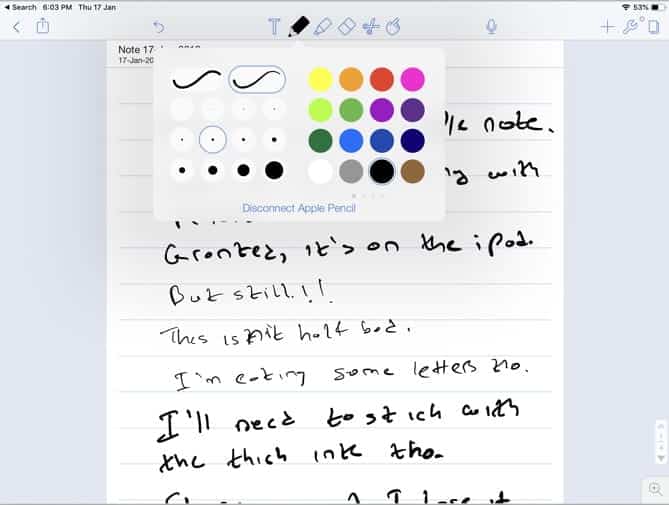
Notabilidade é projetada para ser Aplicativo multiuso para anotações Principalmente para alunos. Ao abrir uma nota, você pode escolher escrever com o Apple Pencil ou escrever com o teclado (e você pode alternar facilmente entre eles).
Além disso, você pode gravar áudio de fundo. Isso torna o Notability a melhor ferramenta para fazer anotações durante uma palestra. Você pode alterar o fundo para mostrar papel milimetrado e escrita tanto quanto você precisa, graças ao recurso de rolagem infinita. O Notability também apresenta quebras de página, tornando mais fácil exportar notas em formato PDF ou imprimi-las para mais tarde.
Baixar: Notabilidade ($ 10)
3. Ardósia Astropad

Astropad Slate pode levar sua experiência no Mac a um novo nível. O aplicativo transforma seu iPad e Apple Pencil em um dispositivo de entrada Mac dedicado. Você pode desenhar ou escrever com o Apple Pencil na tela do iPad e interagir com o Mac.
Você pode usar o Apple Pencil como ponteiro do mouse. Essa experiência essencialmente transforma seu iPad em um trackpad gigante e preciso para o seu Mac. É perfeito para artistas usarem como um tablet sem tela e com software criativo de desktop.
Ao escrever à mão no aplicativo, mesmo sem um Apple Pencil, o aplicativo fornece entrada de gestos, como um ou dois toques para rolar e ampliar. Com modelos de iPad Pro compatíveis, você pode usar o gesto de passar o mouse, que permite mover o Apple Pencil por cima do tablet. Pressione o Apple Pencil na tela para clicar. O aplicativo também fornece um gesto simulado de passar o mouse para modelos mais antigos.
Baixar:Ardósia Astropad ($ 19.99)
4. Adobe Photoshop
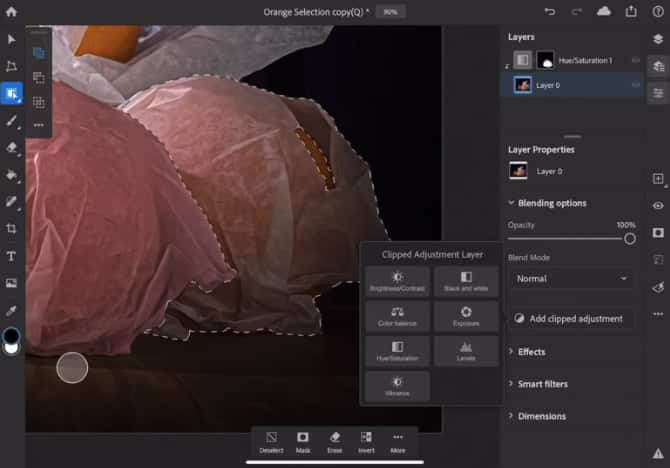
À medida que o iPad continua crescendo em potência, os aplicativos de desktop estão mudando para o tablet, incluindo o Adobe Photoshop. A Adobe projetou o aplicativo para obter o máximo Tela de toque ipad Suporte para incorporação A apple Pencil.
Usando o aplicativo, você pode criar Arquivos PSD Completo com camadas e recursos de uso com os quais você está familiarizado na versão para desktop, como retoque, reparo e combinação de fotos. Existem outras ferramentas familiares, como o Layer Stacker e a barra de ferramentas. Para ajudá-lo melhor enquanto você trabalha, a interface do aplicativo reconhece automaticamente o contexto da tarefa, portanto, exibirá apenas as ferramentas de que você realmente precisa.
Você pode testar o aplicativo com um teste gratuito de 30 dias. Qualquer pessoa com uma assinatura mensal atual no Adobe Photoshop pode usar o aplicativo sem custo adicional.
Baixar: Adobe Photoshop (Teste gratuito, assinatura necessária)
5. Papel
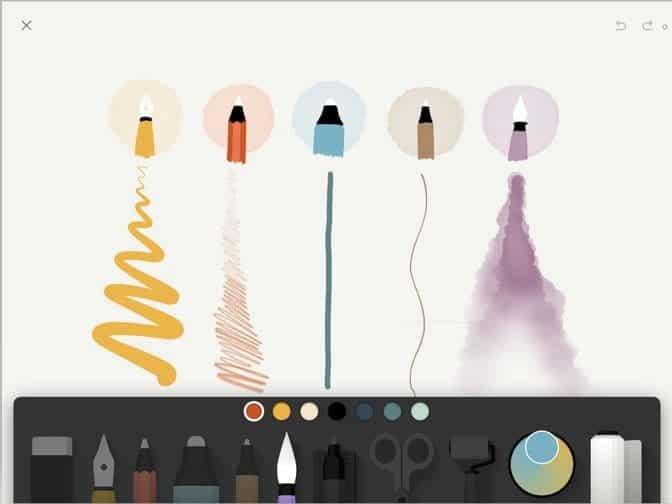
Paper foi um dos primeiros Aplicativos de desenho no iPad No mercado e ainda é uma das melhores opções gratuitas que existem. Se você deseja apenas rabiscos ou precisa de uma página em branco para fazer um brainstorm, baixe o Paper. Você terá acesso a muitas opções de pincel que variam da caneta ao originador.
Se você escolher Paper Pro, você pode acessar Ferramentas diagrama Isso transforma seus rabiscos em linhas e formas perfeitas. Isso pode ser útil para storyboards ou ao criar mapas mentais.
Baixar: Papel (Gratuito, assinatura disponível)
6. Esboço Linea
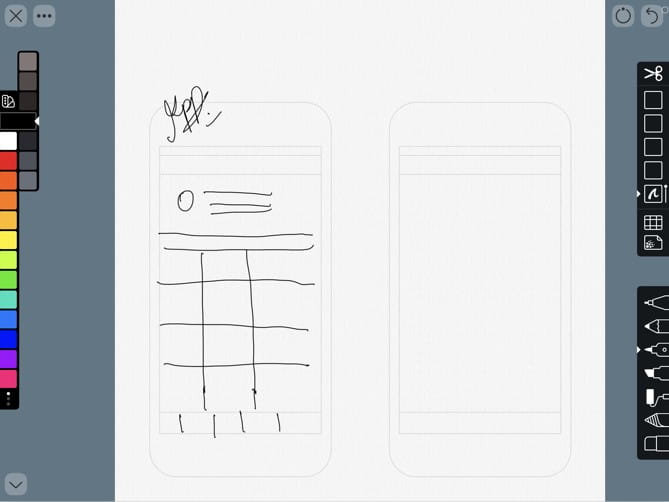
Linea Sketch está localizado em algum lugar entre Paper e aplicativos de desenho profissionais como Procriar. Dá a você a simplicidade de criar rabiscos do que você quiser, com ferramentas de usuário poderosas como camadas ilimitadas, ferramentas de transformação, réguas automáticas, grades e muito mais.
Como todos os outros aplicativos de desenho, o Linea tem uma abordagem baseada em tela. Ao contrário do Notability, você não encontrará a página de rolagem infinita aqui. No entanto, você pode criar várias telas e organizá-las em projetos.
A ferramenta de grade fornece planos de fundo para fazer anotações, desenhar e design de interface do usuário. A genialidade de Linea Sketch reside em seu design simples. As ferramentas são organizadas em dois painéis em cada lado da tela, permitindo que você ignore os recursos desnecessários.
Mas esta é uma faca de dois gumes, já que muitas das características interessantes do Linea estão escondidas atrás dos botões. Assim que estiver familiarizado com o aplicativo, você deve criar uma página em branco e experimentar todas as ferramentas pelo menos uma vez.
Baixar: Linha de esboço ($ 5)
7. Luminária
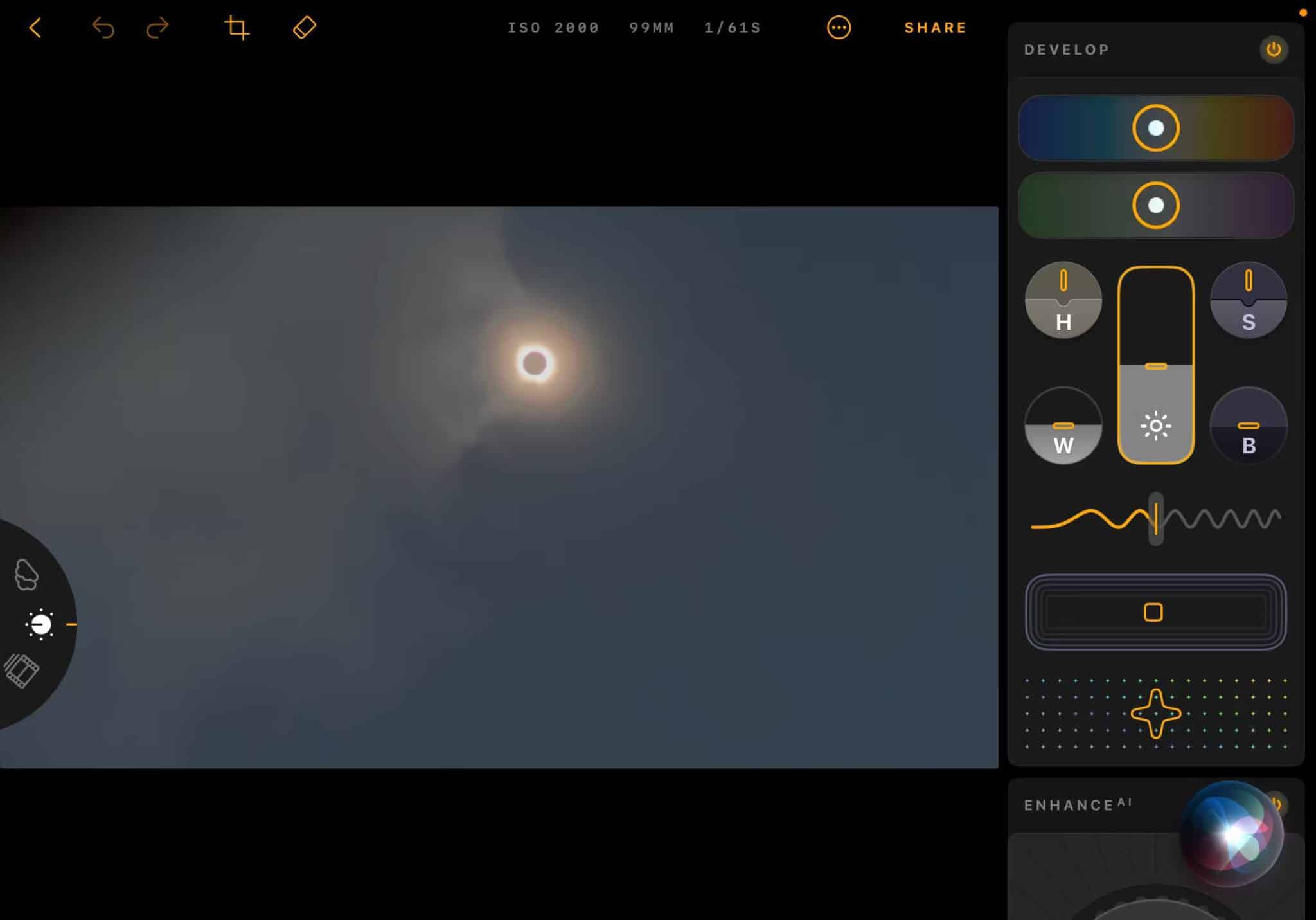
Luminar é um excelente aplicativo de edição de fotos no iPad usando o Apple Pencil. Mesmo se você for iniciante, achará fácil de usar. Uma de suas características mais importantes é uma ampla gama de assistência de IA. Por exemplo, o Structure AI pode desbloquear detalhes ocultos e clareza em uma imagem, melhorando o contraste e a textura.
Você também pode se aprofundar na edição de fotos com uma infinidade de outros recursos de edição, como curvas, detalhes, filtros de fotos e muito mais. O aplicativo também permite editar imagens RAW diretamente no seu iPad, ajudando a manter a máxima qualidade e flexibilidade de imagem. O Apple Pencil facilita a edição rápida e entrega mais detalhes no processo final.
Baixar: Luminar (Gratuito, é necessária assinatura)
8. Boas Notas 6
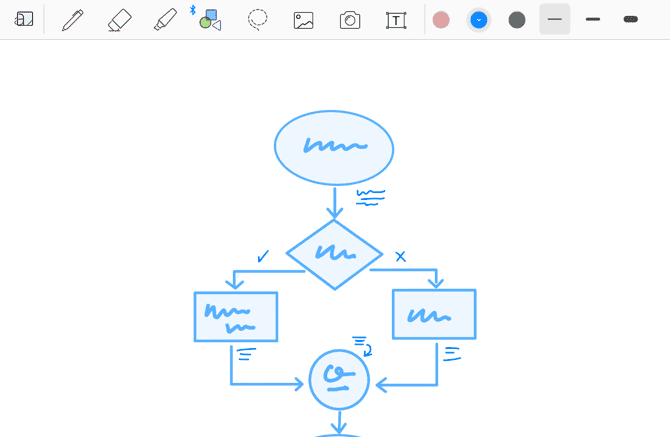
GoodNotes 6 é a versão moderna do aplicativo original para iPad Para fazer anotações. A premissa do primeiro aplicativo era simples: recriar o ambiente de escrita real no iPad. Se você gostar Escreva em um quadro físico amarelo, Você pode sentir o mesmo no iPad.
Mas também significava que GoodNotes era limitado em termos de funcionalidade. Por exemplo, ele não tinha a rolagem vertical infinita a que estamos acostumados em aplicativos como Notas e Notabilidade. Em vez disso, você tinha que virar as páginas todas as vezes.
GoodNotes 6 cuida desse aborrecimento. A rolagem vertical contínua faz Fazer anotações é muito mais fácil. Esta versão melhora todos os aspectos que tornam o GoodNotes um aplicativo de anotações poderoso. Agora você pode aninhar quantas pastas desejar e organizá-las facilmente. Além disso, o reconhecimento de manuscrito funciona mesmo se sua caligrafia for ruim.
Baixar: Boas Notas 6 ($ 8)
9.Pixelmator
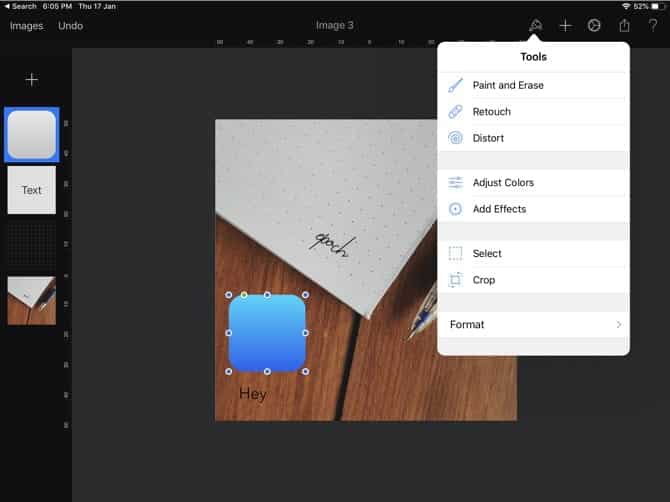
Pixelmator é conhecido como Editor de fotos simples e fácil de usar. Embora você possa usar o Pixelmator para editar fotos rapidamente, ele faz muito mais do que isso. Onde está localizado em algum lugar entre Snapseed و Photoshop. Você pode criar uma tela em branco, adicionar e organizar imagens, criar formas, adicionar texto e muito mais. Tudo isso é feito em uma aula independente.
O Apple Pencil adiciona uma camada extra de criatividade. Com a ferramenta de seleção, você pode separar precisamente as partes das imagens que deseja editar. Você também pode escrever sobre as imagens à mão ou desenhar a forma que desejar. Pixelmator vem com uma variedade de pincéis, de caligrafia a giz de cera.
Baixar: Pixelmator ($ 5)
10. Procrie
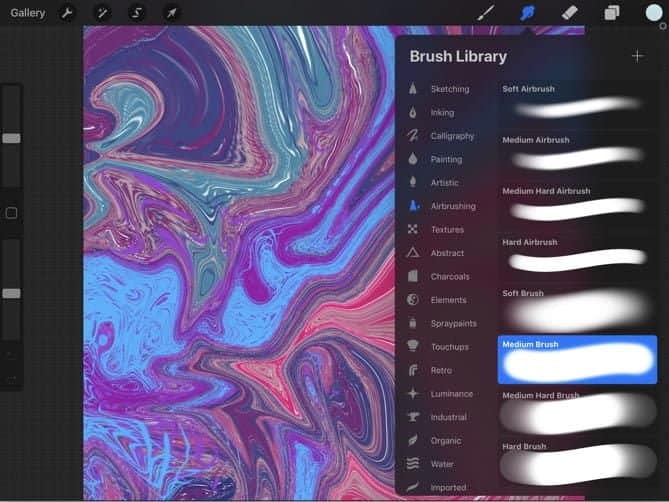
Procreate é um aplicativo criado para o Apple Pencil. Se você pode imaginar e tiver as habilidades, você pode transformar toda a sua imaginação em realidade com o Procreate no iPad. Na ausência do Photoshop, o Procreate é totalmente aprovado como uma alternativa ao Adobe Suite.
Procriar é o melhor aplicativo de desenho e pintura de arte. Não é realmente projetado para design gráfico e decoração. Portanto, você deve dar uma olhada em aplicativos como o Affinity Designer (veja abaixo).
Baixar: Procriar ($ 10)
11. Nebo

Nebo é um aplicativo Faça anotações Completo, otimizado para uso com o Apple Pencil. Com ele, você pode editar e formatar texto e realizar tarefas como adicionar ou remover conteúdo e espaço, além de decorar e aplicar diferentes estilos.
Uma de suas principais características é Conversão de escrita Ao usar o Apple Pencil para texto, você pode editar e adicionar várias notas. O aplicativo reconhece mais de 65 idiomas e também converte símbolos escritos à mão. Você também pode inserir texto com teclado Se você preferir. Ao pesquisar informações específicas, é possível pesquisar tanto o texto manuscrito quanto o aplicativo.
Quando a nota terminar, ela pode ser convertida para Word ou PDF HTML ou Txt. Embora o download do aplicativo seja gratuito, a maioria dos recursos exige compras no aplicativo para desbloquear a versão profissional.
Baixar: Nebo (Versão premium gratuita disponível)
12. Clube de desenho
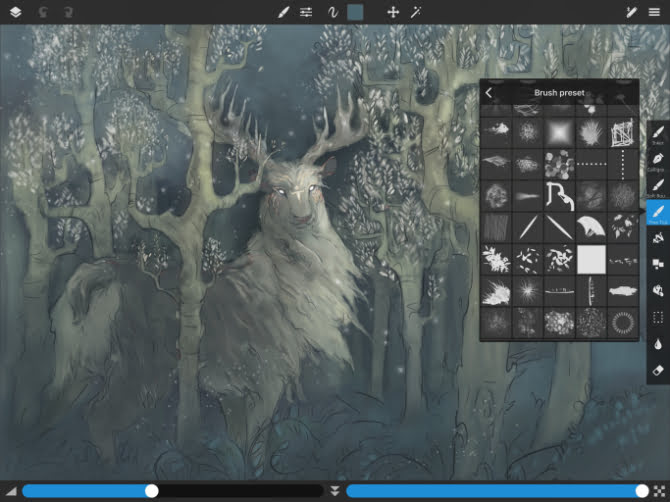
Sketch Club combina um ótimo aplicativo de desenho e pintura com uma grande e ativa comunidade de artistas que procuram melhorar seu hobby.
Ao criar com o Apple Pencil, há uma variedade de ferramentas diferentes à sua disposição, permitindo que você crie diferentes camadas com mesclagem, etiquetagem e marcação de cores configuráveis. Você pode criar telas com resolução de 16K com vários tamanhos exportáveis, incluindo 300 dpi padrão. Para ajudar a criar uma criatividade perfeita, existem muitas ferramentas integradas para escolher e você pode até importar outras criações da Comunidade de Design.
Além de recursos de desenho, você pode seguir outros artistas e até ganhar seguidores enquanto compartilha as criações que você faz. Um novo desafio chega todos os dias, e uma nova competição ocorre a cada semana, dando a você a chance de melhorar. Você também pode Transmissão ao vivo E converse para obter comentários enquanto desenha.
Baixar: Clube de esboços ($ 2.99)
13. Desenho do Adobe Illustrator
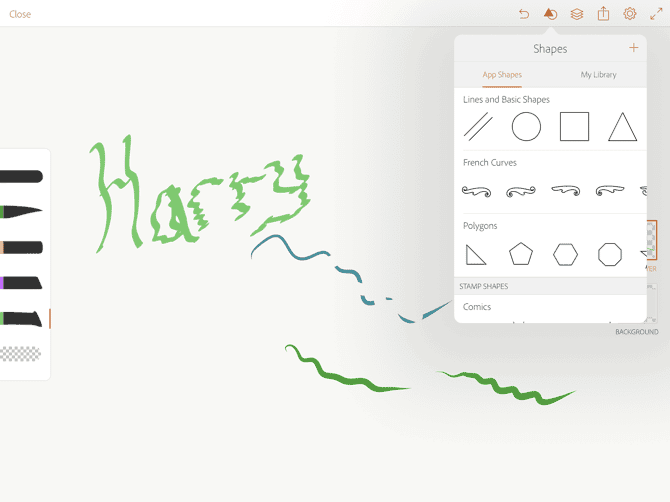
Se você é um designer e usa principalmente o Illustrator, deve considerar tornar o Illustrator Draw parte do seu fluxo de trabalho. O Illustrator Draw é uma versão portátil do aplicativo. Como o nome sugere, ele foi projetado para gráficos vetoriais.
O aplicativo não faz muito. Mas pode ser um bom lugar para começar a desenhar projetos que você concluirá em seu Mac. Se você usa o Procreate ou outro aplicativo gráfico raster para desenhar e deseja converter sua criação em gráficos vetoriais, pode importar a imagem para o Illustrator Draw e traçá-la para criar um desenho vetorial e exportá-lo para o Illustrator em sua área de trabalho.
Baixar: Adobe Illustrator sorteio (Gratuito, assinatura disponível)
14. Designer de afinidade 2
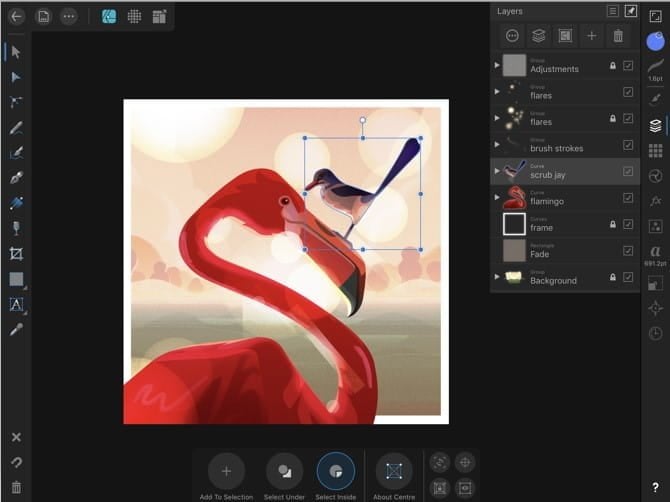
O Affinity Designer 2 é O único bom aplicativo premium para criar gráficos vetoriais no iPad. Ele traz quase todos os recursos do aplicativo do Mac para o iPad, de forma intuitiva.
À primeira vista, você pode sentir que muita coisa está acontecendo porque o aplicativo cobre três bordas da tela com barras de ferramentas. Mas não se deixe desencorajar; Clique em cada botão e você verá opções detalhadas aparecerem.
Para tornar o trabalho mais fácil, Affinity criou três modos diferentes: Vector, Pixel e Export. O modo vetorial é para desenho, enquanto o modo Pixel é semelhante ao uso de um aplicativo raster como o Photoshop. Se você usa o Designer para projetar gráficos ou interfaces de usuário, o Modo de Exportação facilita a exportação de ativos individuais.
O aplicativo é rápido e limpo. Comece a criar pontos e caminhos e você estará no caminho certo para criar uma ilustração. Os recursos que você espera de um bom aplicativo de design gráfico vetorial (Pen Tool, Node Tool, Fill Tool, Live Shapes) estão todos aqui e é ainda mais intuitivo para uma tela de toque.
Baixar: Designer de Afinidade 2 ($ 20)
15. Pigmento
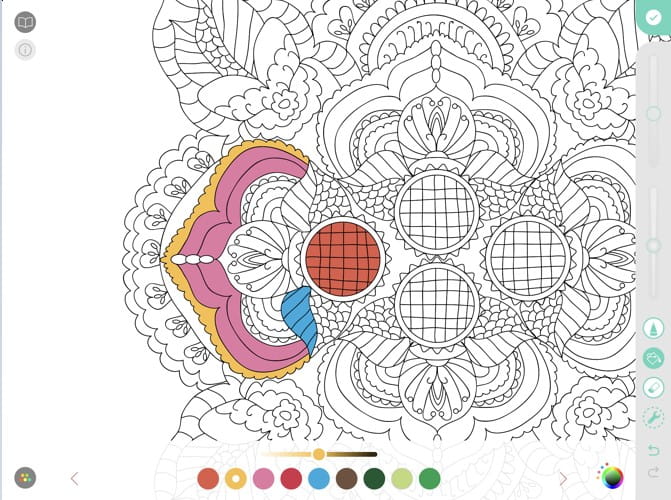
Colorir é conhecido por reduzir o estresse e a ansiedade. Você pode simplesmente passar um tempo em sua vida agitada e se concentrar em Coloração Onde é meditativo. E você não precisa comprar um livro de colorir para adultos ou lápis de cor para começar. Tudo que você precisa é de um aplicativo de colorir para iPad.
Pigment tem uma coleção de mais de 4000 páginas para você colorir. Você com certeza encontrará algo que chamará sua atenção, desde simples desenhos naturais até mandalas intrincadas com as quais você poderá realmente passar o tempo.
O pigmento tem dois modos de coloração. Se desejar, basta clicar em uma forma e cor. Não importa o quanto você tente fazer, a cor não se sobreporá fora da seleção. Se você quiser tentar um desenho mais realista, não clique na forma antes de começar a colorir.
Baixar: Pigmento (Gratuito, assinatura disponível)
16. Fluxo por Moleskine
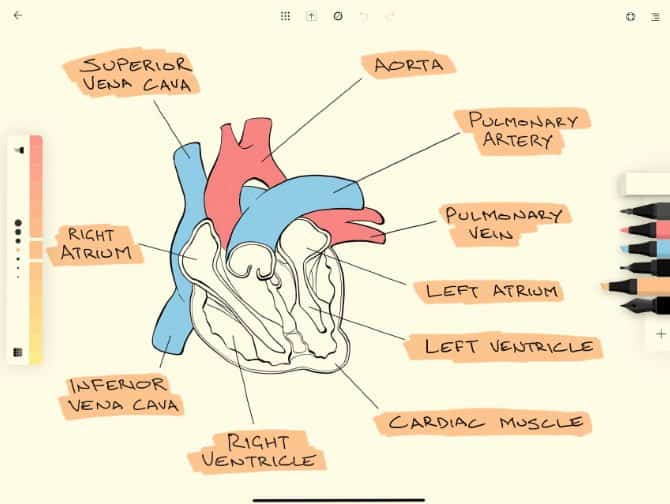
O Flow by Moleskine leva o poder dos notebooks premium para o iPad. Assim como os notebooks Moleskine reais, se você sonhar com boa aparência, é possível criar este notebook luxuoso usando o aplicativo e o Apple Pencil.
Um dos recursos mais exclusivos do aplicativo é que os documentos têm visualização infinita, então você pode simplesmente deslocar e continuar desenhando. Usando um kit de ferramentas virtual, você também pode criar ferramentas personalizadas que estão disponíveis apenas com um clique.
O download do aplicativo é gratuito. A assinatura abre o armazenamento na nuvem e faz backup de todos os documentos e ferramentas para que você possa iniciar em um iPad e continuar trabalhando em outro.
Baixar: Flow by Moleskine (Gratuito, assinatura disponível)
Torne-se um pouco profissional com os aplicativos Apple Pencil
Como vimos, o Apple Pencil é uma ferramenta muito boa quando emparelhado com os aplicativos para os quais foi projetado. Obtenha alguns dos melhores aplicativos Apple Pencil e veja o que você pode criar.
Quer trabalhar mais? Dê uma olhada em Os melhores aplicativos profissionais para iPad.







